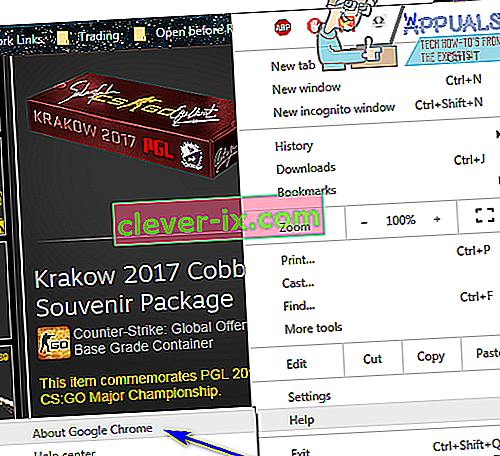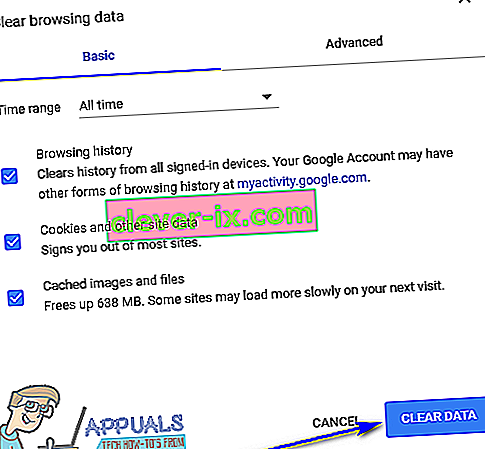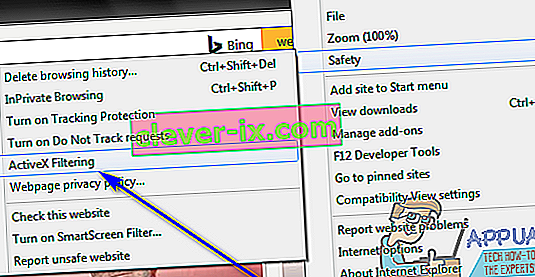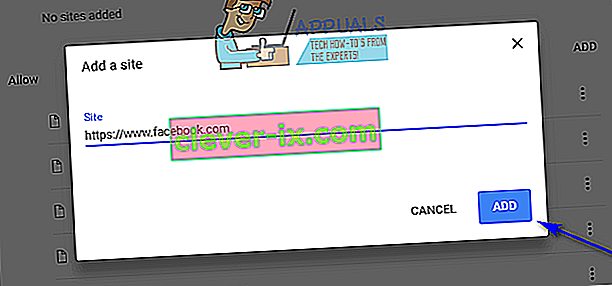Popravek: Napaka pri nalaganju predvajalnika & lsquo; ni mogoče najti nobenega predvajanega vira & rsquo;
Če poskušate predvajati video ali zvočno datoteko neposredno s spletne strani med brskanjem po internetu v internetnem brskalniku in brskalnik iz nekega razloga ne more uspešno predvajati datoteke, se prikaže sporočilo o napaki, ki se glasi:
»Napaka pri nalaganju predvajalnika: ni mogoče najti virov, ki jih je mogoče predvajati«

To vedenje je še posebej opazno, kadar je prizadeti uporabnik poskušal predvajati video ali zvočno datoteko, preden je naletel na sporočilo o napaki, ki je v neki funkciji uporabila Adobe Flash Player. Če nekaterih ali vseh avdio in video datotek ne morete predvajati prek spletnega brskalnika, je to lahko resnična težava. Na srečo pa vse še ni izgubljeno - veliko lahko storite sami, da se poskusite znebiti tega sporočila o napaki in omogočite uspešno predvajanje zvočne ali video datoteke. Sledi nekaj absolutno najučinkovitejših rešitev, s katerimi lahko poskusite odpraviti to težavo:
Ponovna namestitev programa Adobe Flash Player
Če je s primerkom programa Adobe Flash Player, ki ste ga namestili v računalnik, kaj narobe, lahko težavo odpravite tako, da preprosto odstranite in nato znova namestite Adobe Flash Player. Če želite odstraniti in nato znova namestiti Adobe Flash Player v računalnik, morate:
- Prenesite Uninstaller za Adobe Flash Player.
- Prenesite in zaženite program za odstranjevanje programa Adobe Flash Player ter preglejte navodila na zaslonu za odstranitev programa Adobe Flash Player.
- Ko je Adobe Flash Player uspešno odstranjen, kliknite tukaj , kliknite Namesti zdaj in pojdite skozi postopek namestitve za Adobe Flash Player.
- Ko je Adobe Flash Player uspešno nameščen, znova zaženite računalnik.
- Počakajte, da se računalnik zažene, in preverite, ali je težava odpravljena ali ne.
Posodabljanje internetnega brskalnika
Uporaba zastarele različice spletnega brskalnika lahko prikaže tudi sporočilo o napaki »Napaka pri nalaganju predvajalnika: ni mogoče najti predvajanih virov«, ko poskušate predvajati zvok ali video iz svojega internetnega brskalnika. V tem primeru bi moralo biti za posodobitev brskalnika na najnovejšo razpoložljivo različico dovolj. Preverjanje posodobitev internetnega brskalnika je precej enostavno - če na primer uporabljate Google Chrome, morate le:
- Odprite Google Chrome .
- Kliknite gumb Meni, ki ga predstavljajo tri navpično poravnane pike.
- Premaknite miškin kazalec nad Pomoč .
- Kliknite O brskalniku Google Chrome .
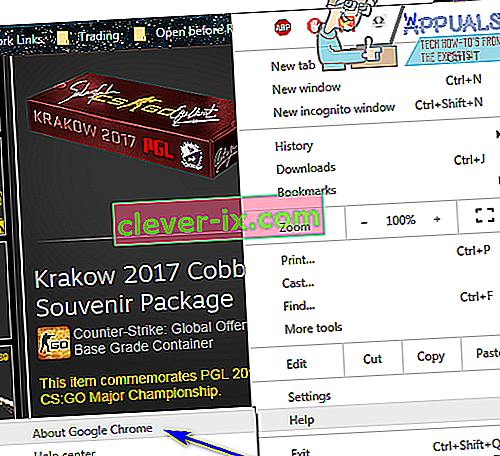
- Chrome bo preveril posodobitve in vas pozval, da prenesete in namestite vse, kar najde.
- Če Chrome najde kakšne posodobitve, preprosto sledite navodilom na zaslonu, da jih prenesete in namestite. Če vaš internetni brskalnik ugotovi, da posodobitve niso na voljo, preprosto preizkusite drugačno rešitev te težave.
Brisanje predpomnilnika internetnega brskalnika
Številni uporabniki, ki jih je prizadela ta težava, so lahko svojih internetnih brskalnikov razbremenili, tako da so preprosto počistili predpomnilnike svojih internetnih brskalnikov. Izbris predpomnilnika internetnega brskalnika je precej preprost postopek - tukaj je videti za uporabnike brskalnika Google Chrome:
- Odprite Google Chrome .
- Kliknite gumb Meni, ki ga predstavljajo tri navpično poravnane pike.
- Kazalec miške premaknite na Več orodij .
- Kliknite Počisti podatke brskanja… .
- Nastavite obseg časa za vse čas .
- Preverite, ali so vse tri razpoložljive možnosti označene in omogočene .
- Kliknite Počisti podatke .
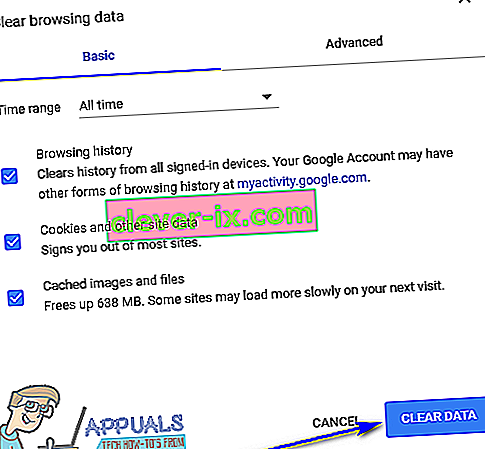
- Restart Google Chrome in preverite, ali je težava odpravljena.
Izklopite filtriranje ActiveX za vsa spletna mesta (samo za uporabnike Internet Explorerja)
Internet Explorer ima to funkcijo, imenovano filtriranje ActiveX, ki je privzeto omogočena - ta funkcija je zasnovana tako, da preprečuje spletnim mestom namestitev in uporabo določenih aplikacij, to pa včasih vključuje Adobe Flash Player. Če je zaradi filtriranja ActiveX to sporočilo o napaki prikazano med poskusom pretakanja zvoka ali videa v Internet Explorerju, lahko funkcijo onemogočite, če preprosto:
- Zaženite Internet Explorer .
- Kliknite gumb Orodja (ki ga predstavlja strah ).
- Premaknite miškin kazalec nad Varnost .
- V kontekstnem meniju poiščite možnost filtriranja ActiveX . Če je poleg možnosti filtriranja ActiveX označen kljukica , je omogočena in deluje.
- Če je poleg možnosti filtriranja ActiveX označeno , preprosto kliknite to možnost in preverjanje bo izginilo, kar dejansko onemogoči filtriranje ActiveX .
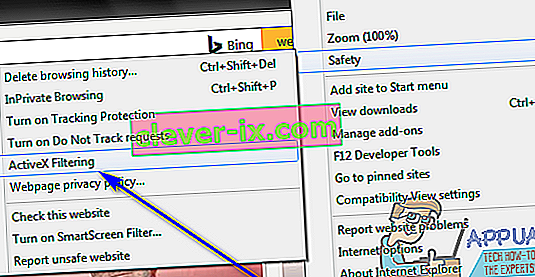
- Znova zaženite Internet Explorer in preverite, ali je težava odpravljena.
Prepričajte se, da spletna mesta smejo uporabljati Flash (samo za uporabnike Google Chrome)
- Zaženite Google Chrome .
- V naslovno vrstico Chroma vnesite naslednje in pritisnite Enter :
chrome: // settings / content / flash
- Poiščite možnost Dovoli spletnim mestom, da zaženejo Flash .
- Možnost Dovoli spletnim mestom, da zaženejo Flash , bo poleg tega imela preklop - prepričati se morate, da je vklopljena . Če je ta možnost iz nekega razloga izklopljena , preprosto kliknite preklopnik, da omogočite možnost.

- Znova zaženite Chrome in preverite, ali lahko zdaj pretakate zvočne in video datoteke s spletnih strani, ne da bi pri tem naleteli na nadležna sporočila o napakah.
Nastavite izjeme Flash (samo za uporabnike brskalnika Google Chrome)
- Zaženite Google Chrome .
- V naslovno vrstico Chroma vnesite naslednje in pritisnite Enter:
chrome: // settings / content / flash
- Kliknite Dodaj poleg možnosti Dovoli .
- Vnesite spletni naslov spletne strani, ki ste imeli težave pretakanje avdio ali video datoteke na na na strani polja.
- Kliknite Dodaj .
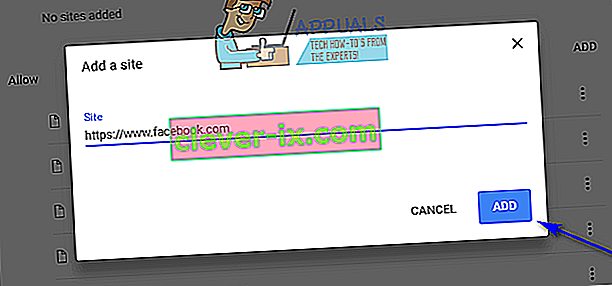
- Znova zaženite Chrome.
- Preverite, ali lahko zdaj pretakate zvočne in video datoteke s spletnega mesta, za katerega ste pravkar dodali izjemo Flash.
Opomba: Če se pri poskusu pretakanja zvočnih ali video datotek na več spletnih mestih prikaže sporočilo o napaki »Napaka pri nalaganju predvajalnika: ni mogoče najti predvajanih virov«, boste morali ponoviti zgoraj navedene in opisane korake za vsako od teh če ta rešitev deluje za vas.
Preklopite na drug internetni brskalnik
Skoraj vse uporabnike, ki jih ta težava prizadene, prizadene le v določenem internetnem brskalniku. V tem primeru se lahko, če vam nič drugega ne uspe, znebite sporočila o napaki »Napaka pri nalaganju predvajalnika: ni mogoče najti predvajanih virov« in obnovite svojo sposobnost pretakanja zvočnih in video datotek s spletnih strani s preprostim preklopom na drug internetni brskalnik . Če na primer imate to težavo v Internet Explorerju, preprosto preklopite na Google Chrome (ki je vseeno veliko boljši brskalnik!) Ali pa preklopite na Mozilla Firefox, če imate to težavo v Google Chromu.
Zagon v načinu brez beleženja zgodovine
Drug razlog, zaradi katerega je morda prišlo do " Napake pri nalaganju predvajalnika ", je, da je v vašem brskalniku nekaj razširitev drugih proizvajalcev, ki so v nasprotju s predvajalnikom, ki se izvaja. Te razširitve uporabnik v določenem trenutku namesti sam.
V tej rešitvi bomo odprli URL spletnega mesta v načinu brez beleženja zgodovine . V tem načinu so onemogočene vse razširitve in vtičniki drugih proizvajalcev. Če video deluje v tem načinu, to pomeni, da je pri vaših razširitvah nekaj težav in jih lahko onemogočite.
Če se videoposnetek začne po tem, ko jih onemogočite, jih vključite enega za drugim, dokler ne najdete krivca. Odstranite to razširitev in znova zaženite računalnik, da bodo spremembe začele veljati.